win11登录微软账户发生了错误请稍后 Win11系统无法登陆microsoft账户
更新时间:2025-01-17 11:48:58作者:jiang
近日许多Win11用户反映在登录微软账户时出现了错误,导致系统无法正常登陆Microsoft账户,这一问题不仅影响了用户的日常使用体验,也引起了广泛关注。Win11作为微软最新推出的操作系统,其登陆账户功能的失灵让许多用户感到困扰和不安。希望微软能够尽快解决这一问题,让用户能够顺利登录Microsoft账户,继续享受操作系统带来的便利和功能。
Win11登陆microsoft账户发生了错误怎么办?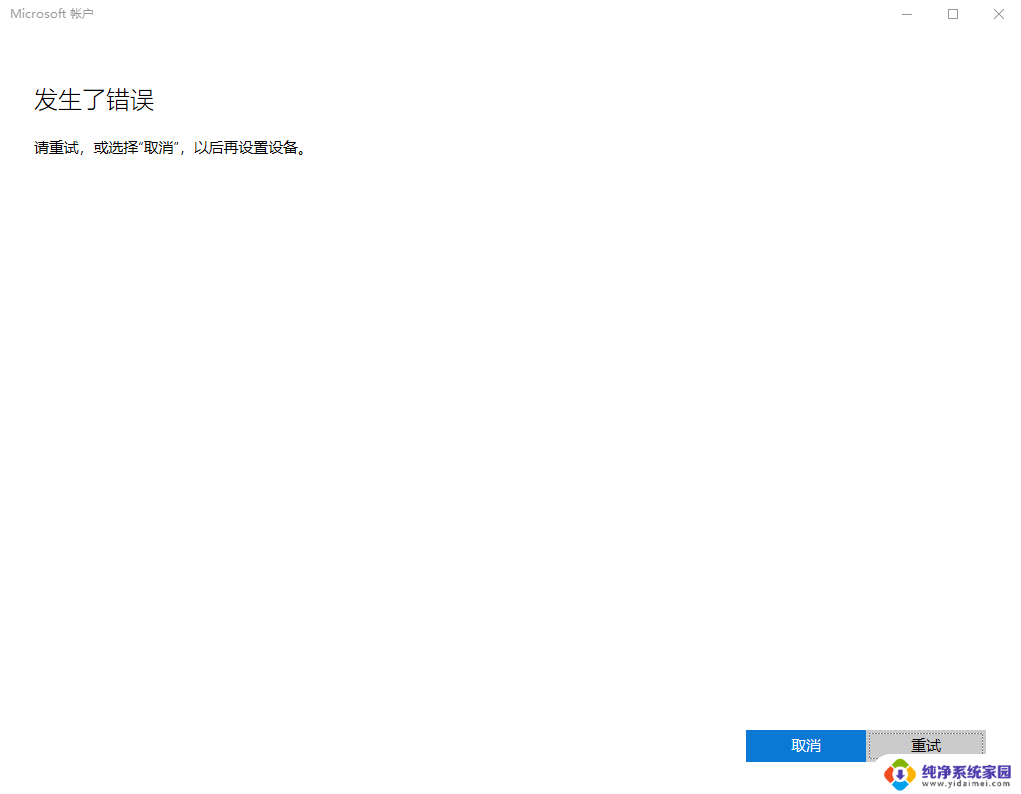
1、鼠标右键点击“网络”图标,点击“网络和Internet设置”。如下图:
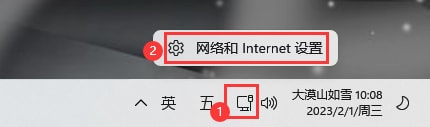
2、点击“高级网络设置”。如下图:
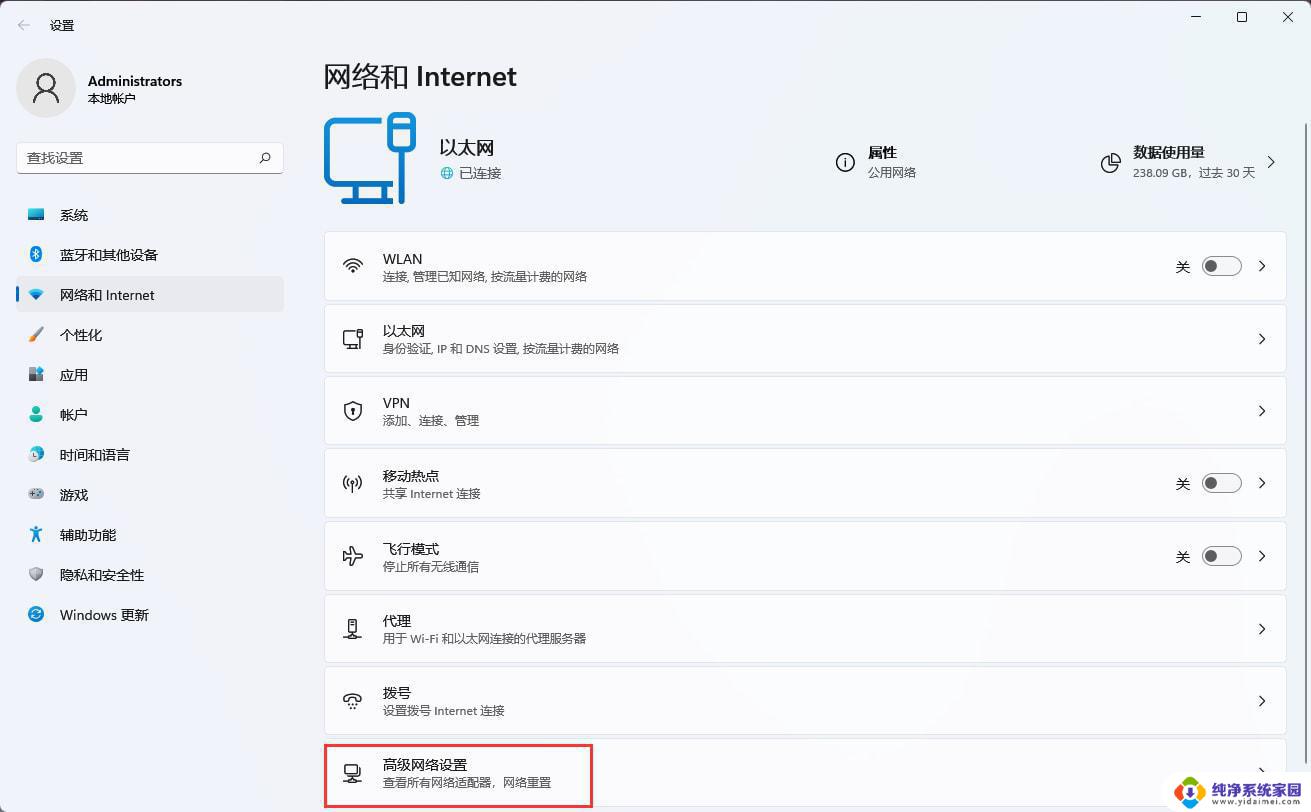
3、点击“更多网络适配器选项”。如下图:
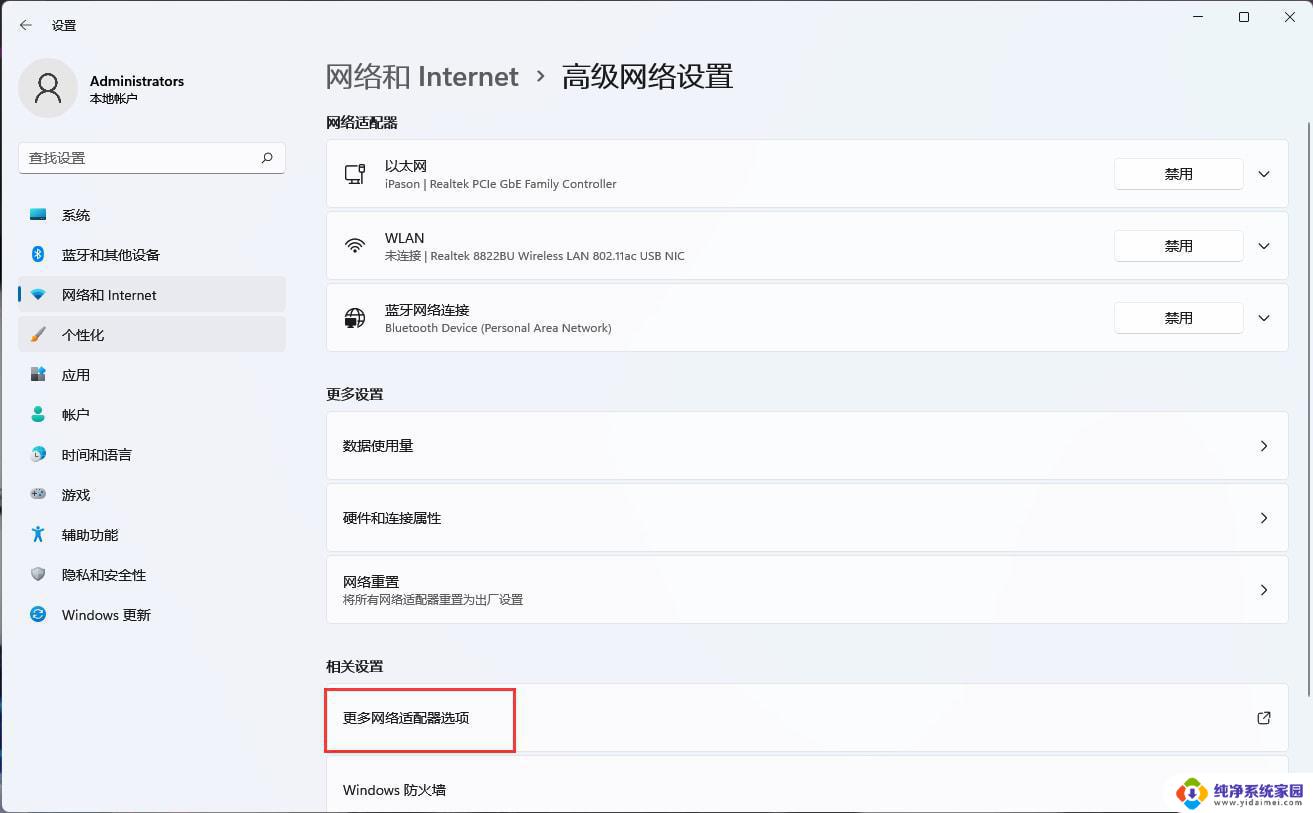
4、右键“以太网”选择属性。如下图:
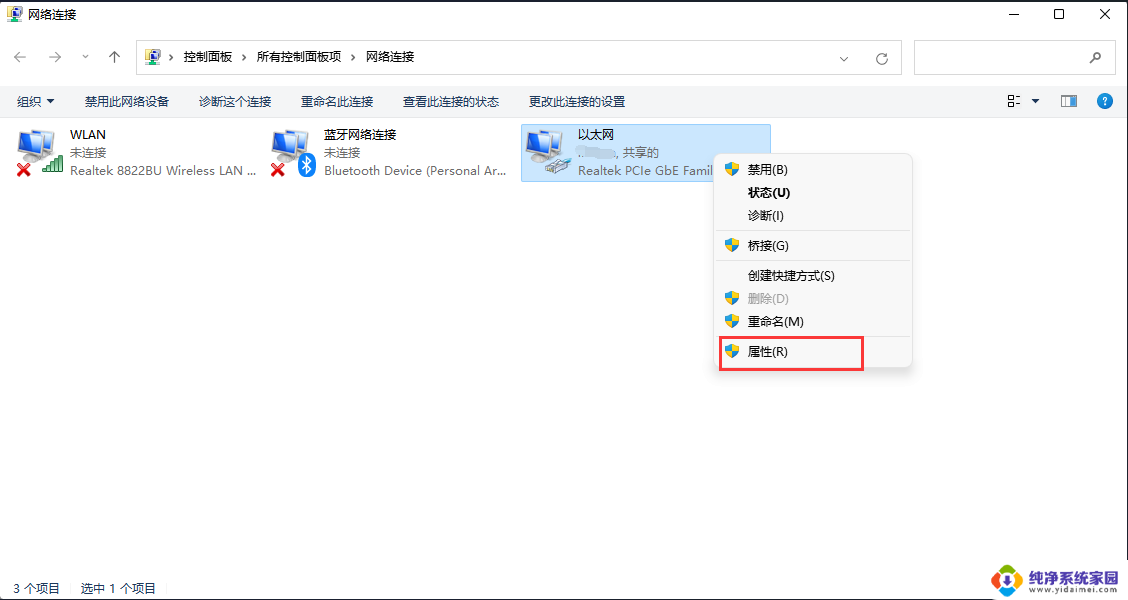
5、双击“Internet协议版本4(TCP/IPv4)”。如下图:
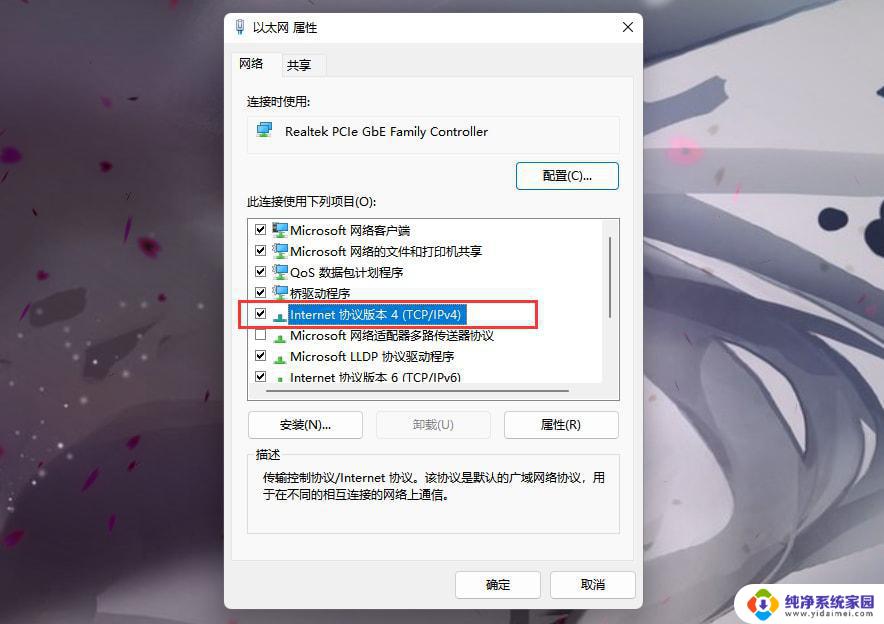
6、选择“使用下面的DNS服务器地址(E)”,接着更改DNS。首先DNS服务(P)填“4.2.2.2”,备用DNS服务器(A)填“4.2.2.1”。如下图:
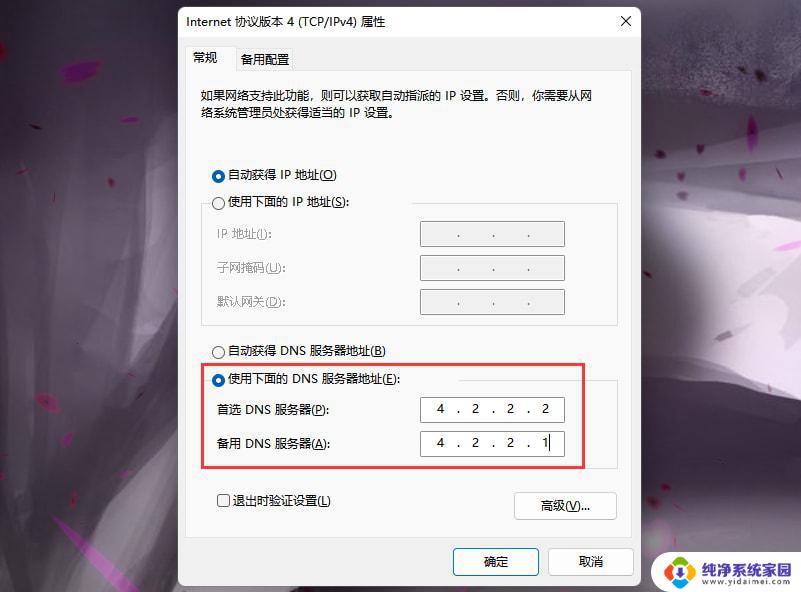
以上就是win11登录微软账户发生了错误请稍后的全部内容,还有不清楚的用户就可以参考一下小编的步骤进行操作,希望能够对大家有所帮助。
win11登录微软账户发生了错误请稍后 Win11系统无法登陆microsoft账户相关教程
- win11登录账号时发生错误 Win11系统无法登陆Microsoft账户怎么办
- win11本地账户登录微软账户出错 Win11系统登陆微软账户提示错误怎么办
- win11登录不了微软账户出错了 Win11系统无法登陆Microsoft账户怎么办
- win11微软登陆发生了错误 Win11系统登陆microsoft账户出现问题怎么办
- win11登录卡在microsoft账号了 win11开机卡在microsoft账户无法登陆怎么办
- win11微软帐号登录时发生错误 Win11系统无法连接microsoft账户怎么办
- win11新建的账户无法登陆 Win11注册账号后无法登陆怎么解决
- win11怎样取消microsoft账户登录 Win11开机跳过Microsoft账户登录教程
- win11改为微软账户登录 如何在Win11中更改微软账户登录密码
- win11开机无法登录microsoft账户 windows11登录不了microsoft账户网络问题解决方法
- win11如何关闭协议版本6 ( tcp/ipv6 ) IPv6如何关闭
- win11实时防护自动开启 Win11实时保护老是自动开启的处理方式
- win11如何设置网页为默认主页 电脑浏览器主页设置教程
- win11一个屏幕分四个屏幕怎么办 笔记本如何分屏设置
- win11删除本地账户登录密码 Windows11删除账户密码步骤
- win11任务栏上图标大小 win11任务栏图标大小调整方法